Wie spiele ich denn nun die Freifunk-Firmware auf meinen Router? Immer wieder kommen Fragen auf, wie ein Router überhaupt zu flashen ist. Dazu ist anzumerken, dass nicht jedes Routermodell für den Einsatz der Freifunk-Firmware geeignet ist. Die Firmware für die unterstützten Modelle findet ihr im Firmware-Assistenten von Freifunk Hannover.
Wir beschreiben den Flashvorgang am Beispiel des vielfach eingesetzen TP-LINK TL-WR841N(D). Grundsätzlich unterscheidet sich die Vorgehensweise bei anderen Routermodellen nur in wenigen Details, der eigentliche Flashvorgang läuft sehr ähnlich ab.
Zuerst ist es wichtig, das genaue Routermodell zu ermitteln. Vielfach ist auch die Hardwareversion entscheidend. Daher ist genau darauf zu achten, dass die richtige Firmware heruntergeladen wird. Eine falsche Firmware kann den Router unbrauchbar machen, er ist dann möglichweise nur durch einen Hardwareeingriff oder über ein Rettungssystem wieder zum Leben zu erwecken. Aber auch hier ist es bisher immer gelungen, die Geräte zu retten, wenn auch mit etwas größerem Aufwand. Empfehlenswert ist, den Vorgang über eine Kabelverbindung (Netzwerkkabel) zum Router durchzuführen, denn ein Abbruch der WLAN-Verbindung kann ebenfalls zur Unbrauchbarkeit des Routers führen.
Wie finde ich nun die genaue Bezeichnung meines Routers heraus?
Auf der Unterseite des Routers befindet sich das Typenschild, auf dem sich alle relevanten Daten ablesen lassen.
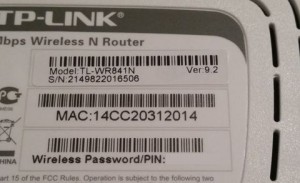
Firmware auswählen
Nun geht es daran, die richtige Firmware für das Modell zu finden. Es gibt von jeder Firmware 2 Versionen. Die “Factory”-Firmware (Erstinstallation) ist für Router gedacht, auf denen die Original-Firmware des Herstellers installiert ist, die “Sysupgrade”-Firmware (Upgrade) ist für Router, auf denen schon eine Freifunk- oder OpenWRT-Firmware installiert ist.
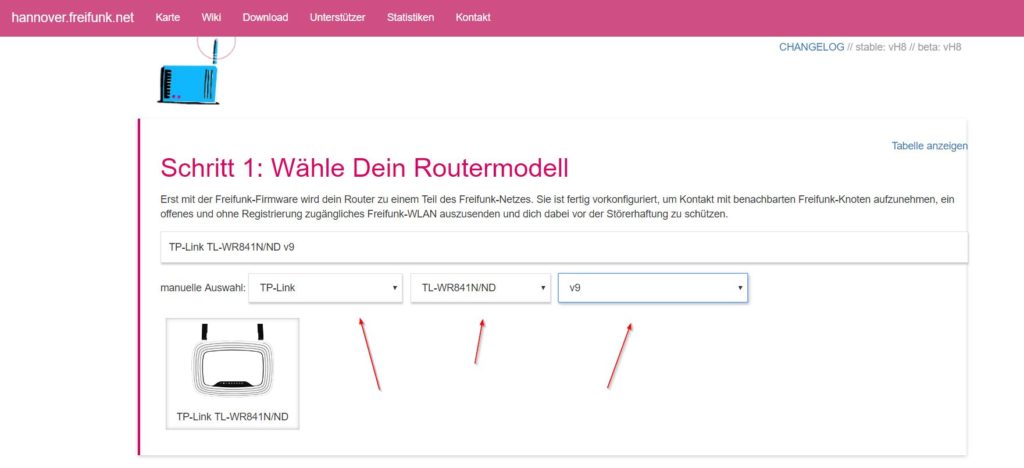
Da es sich bei unserem Beispielrouter um die Hardwareversion 9 (bzw. 9.2) handelt, muss jetzt die Firmware V9 heruntergeladen werden. Außerdem ist es ein Neugerät mit der Hersteller-Firmware, daher muss die “Factory”-Version aufgespielt werden. Wir wählen daher im Assistenten die entsprechende Firmware aus:
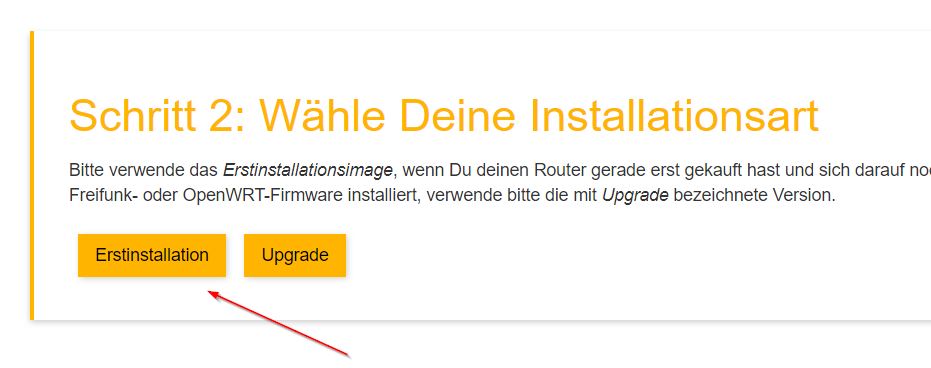
Im nächsten Schritt muss lediglich noch die Version der Firmware ausgewählt werden. Es werden eine getestete “stable” sowie ein Beta-Version “beta” angeboten. Im Regelfall sollte die “stable”-Version der Firmware gewählt werden, um Probleme zu vermeiden. Beta-Versionen sind teilweise noch fehlerbehaftet und sollten nur von erfahrenen Nutzern geflasht werden.
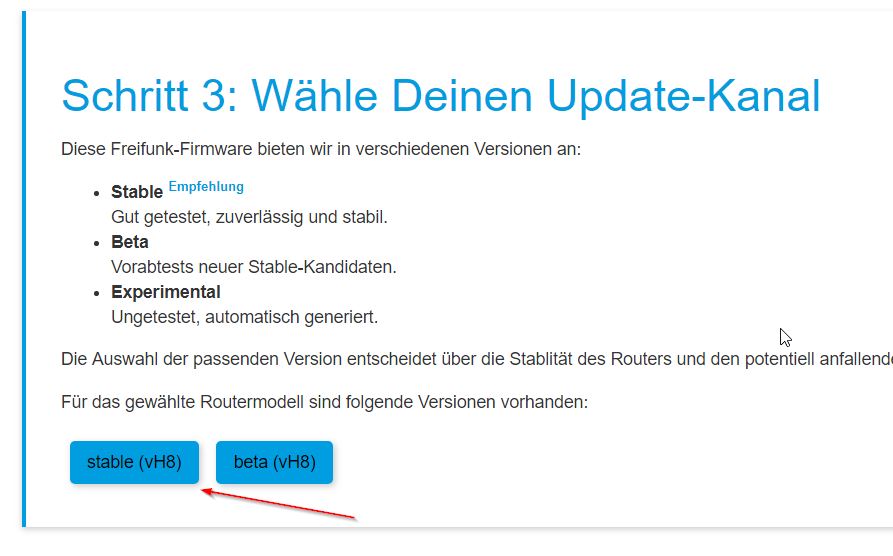
Es wird geflasht…
Um den eigentlichen Flashvorgang zu starten, muss man sich zuerst auf der Weboberfläche des Routers einloggen. Dazu verbindet man seinen Rechner mit einem der gelben Ports des Routers, bei anderen Modellen können diese Ports möglicherweise andere Farben haben. Im Regelfall sind die entsprechenden Ports allerdings mit Zahlen oder Bezeichnungen wie LAN1, LAN2 usw. beschriftet. Anschließend startet man seinen Webbrowser und loggt sich auf dem Router ein. Bei unserem Modell geht das mit der URL http://192.168.0.1 sowie dem Benutzer “admin” und dem Passwort “admin”. Diese Daten sind vom Router abhängig, andere Modelle erwarten u.U. auch andere Zugangsdaten. Häufig liefert auch hier das Typenschild die Lösung, ansonsten heißt es, Handbuch wälzen oder Anleitung auf der mitgelieferten CD lesen.
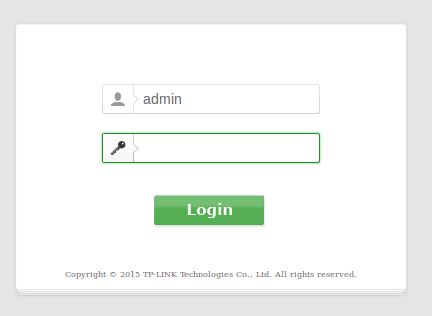
Nachdem dem Einloggen, findet man nun unter dem Punkt “System Tools” das “Firmware-Upgrade”.
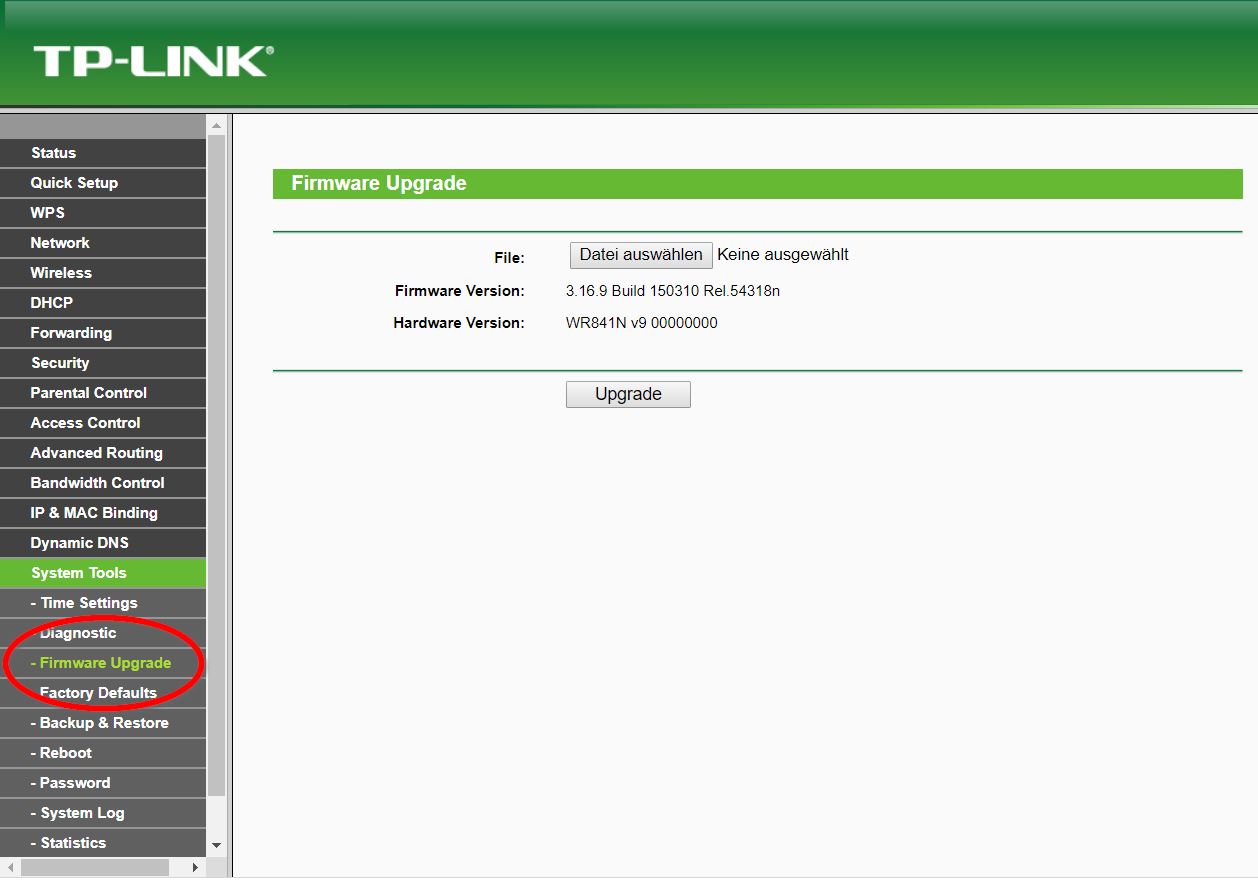
Anschließend wählt man über “Durchsuchen” die vorher heruntergeladene Firmware aus und klickt auf “Upgrade”.
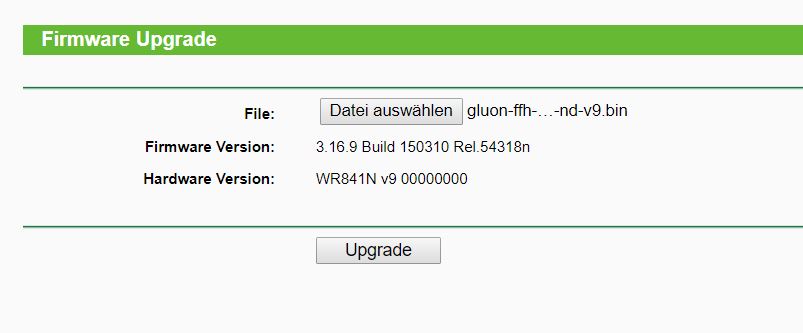
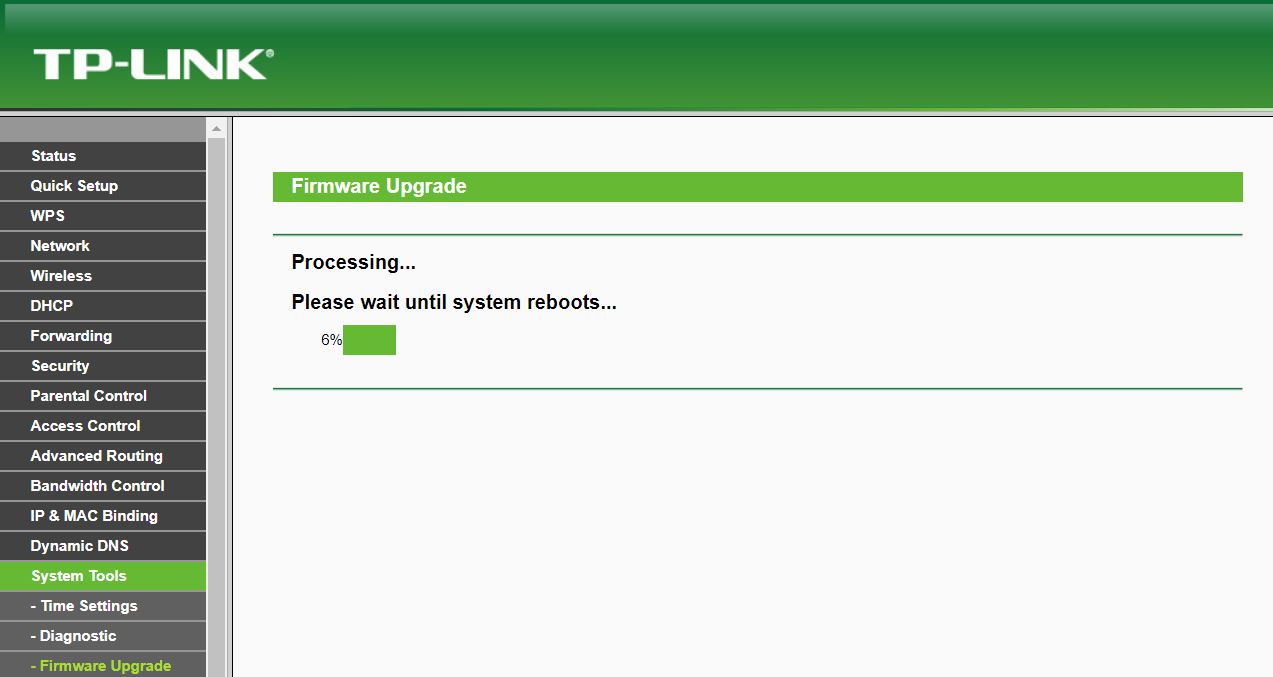
Das Upgrade wird nun gestartet. Wenn die Meldung erscheint, dass der Vorgang beendet ist, bootet der Router neu. Eine Fehlermeldung, dass die Internetseite nicht erreichbar ist, ist in diesem Fall normal!
Fertig!
Jetzt kann es bis zu 5 Minuten dauern, bis das Gerät wieder einsatzbereit ist. Man erkennt das daran, dass 2 neue WLAN-Netzwerke “hannover.freifunk.net” und “mesh_xxx” vorhanden sind. Der Router startet nun im Konfigurationsmodus. Die weitere Vorgehensweise findet ihr auf dieser Seite.
